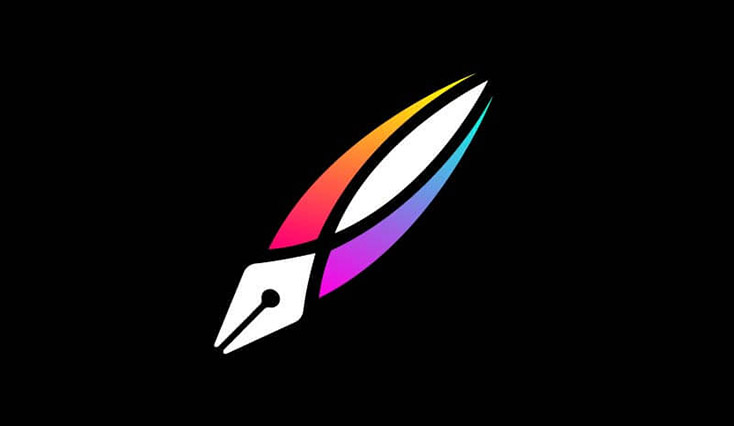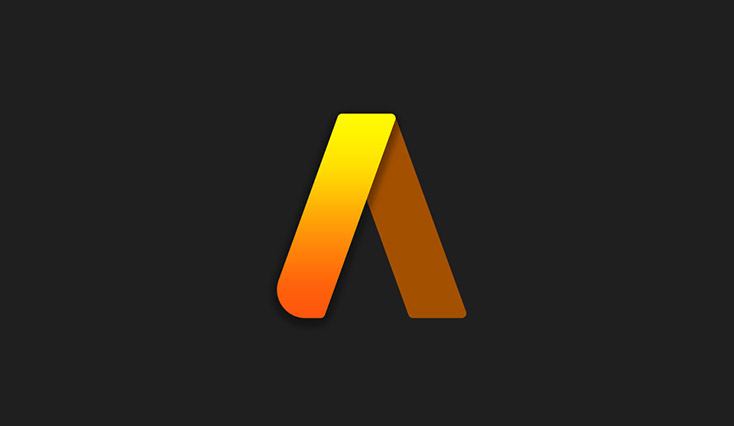massCodeでサクサク!メモ管理の良いところ5つ
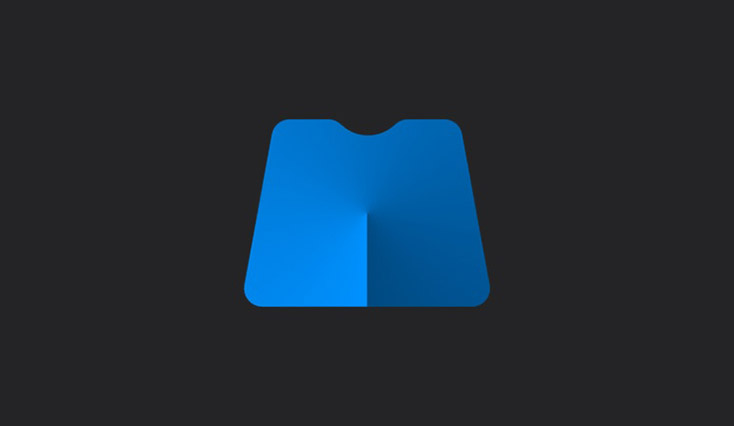
フリーでのスニペット管理アプリを探していたら、2020年に登場した比較的新しいアプリ、massCodeを発見。
無駄に機能がつきすぎていることもなく、見た目としてもキレイですっきりしていて、
サクサク動くのが良い感じなので使ってみて現状良かった点5つをご紹介します。
メリット① バックアップまで自動で保存
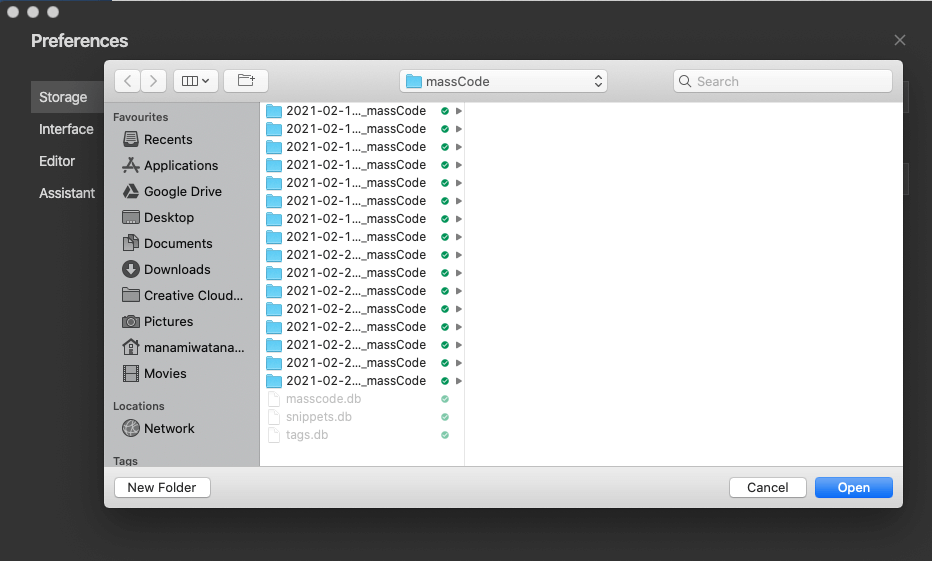
command+Sをしなくても自動的に保存してくれるので、基本書きっぱなしでもOK!
バックアップも、特に設定を変更しなくても日付ごとにフォルダを分けて
自動的に行ってくれるのでとても見やすいです。
メリット② データの同期が可能
massCodeで個人的に一番良かったのが、ローカル管理でのアプリだということ。
クラウド管理だと、新しくアカウントをつくったり、有料なら非公開可能〜などといったことが面倒そうだったので、「シンプルに動く」かつ「ローカルにフォルダ作成+ついでにバックアップもできる」くらいが良く、そうした条件をこのアプリがちょうど満たしていました。
デフォルト設定だと「pc内にフォルダが自動的につくられてそこで更新」、となっていますが、massCode < Preferencesを開き、Storage &Backupの保存場所をGooledriveなどに切り替えれば、オンラインストレージを通して間接的に同期し他のデバイスで使用することも可能になります。
iCloud Drive, Google Drive, Dropbox などなど、様々なオンラインストレージが利用可能となっています。
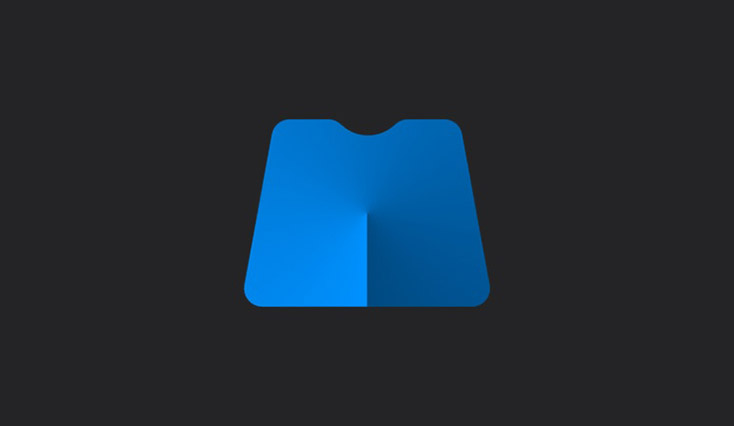
メリット③ 管理方法がシンプル&色分けも可能
基本的に、左の「フォルダー」→真ん中の「スニペット 」→右の「フラグメント」の3階層で管理する方式となっています。
「フラグメント」は、スニペットの中のタブとして、File>New fragmentからいくつも増やすことができ、例えばHTML+CSSなど、メモしておきたいことを分けて保存、なども可能です。
対応しているファイルの種類も豊富で、SCSS,Css, JavaScript, LESS等々、、
下の「Plain Text」から該当するファイルタイプに変更すると、
色分けもしてくれるため、ただのメモ帳に特化したアプリを使うよりも見やすいです。
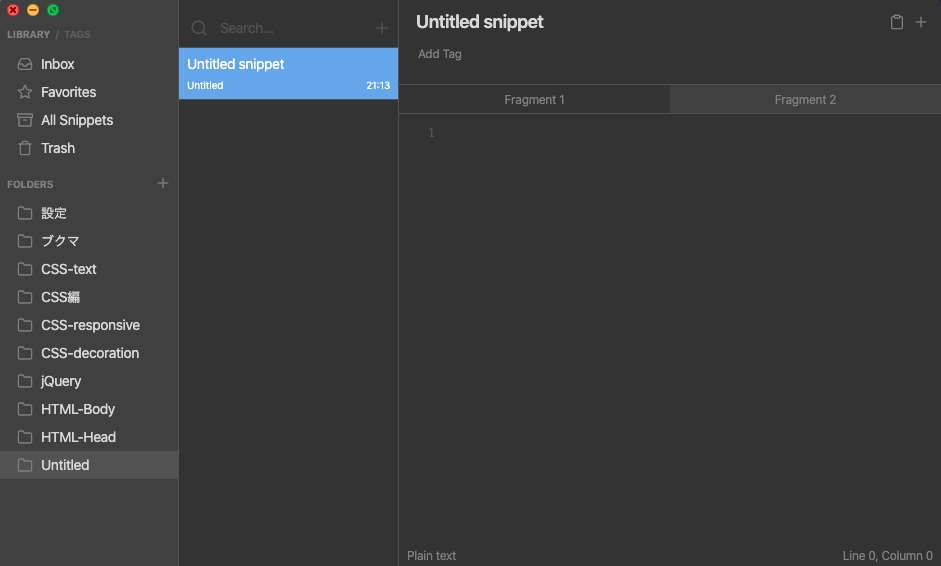
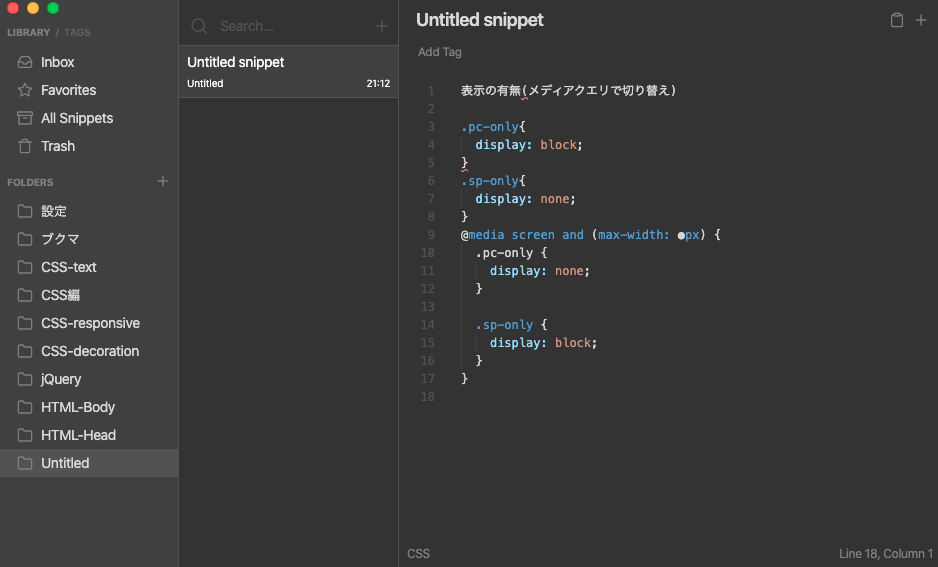
メリット④ エディターとしての機能
公式サイトによると、コードエディターとしての実用性も備えるべく、
VS Codeと同じエディタが入っているとか。
またEmmitとPrettierの機能も組み込まれているそうす。
そのため、例えば下部の「Plain Text」からHTMLに変更して「!」を打っただけで、
<!DOCTYPE html>〜</html>の型が出てきたり、
などのEmmitのショートカットもバッチリ使えます。
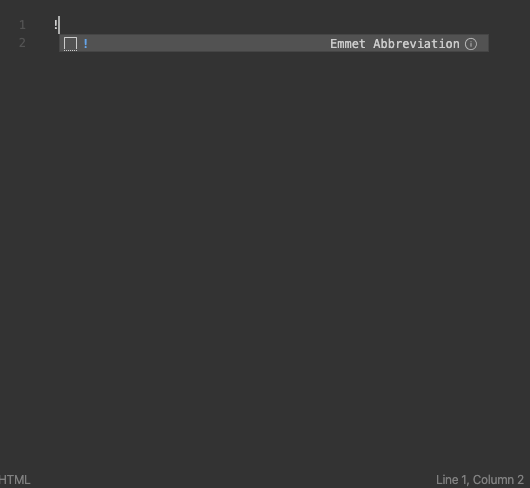
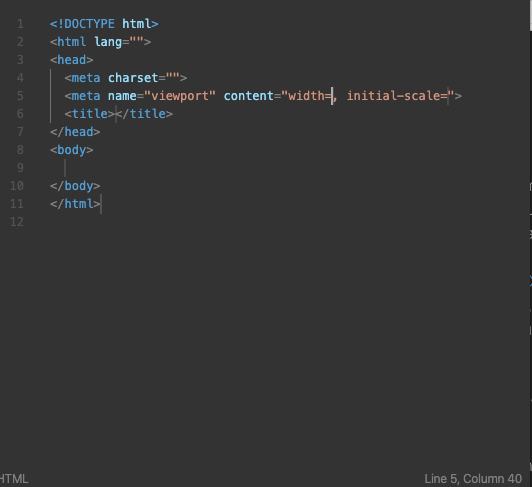
メリット⑤ Tray Assistantでワンクリックコピー
現状Mac OSのみでの機能とのことですが、Option +S を押すとトレイアシスタントが起動し、右上のバーから検索→項目をワンクリックするだけで、内容がコピーされます。
ちゃんとタグ付けをして入れば、導線がシンプルなので使い勝手が良さそうです。
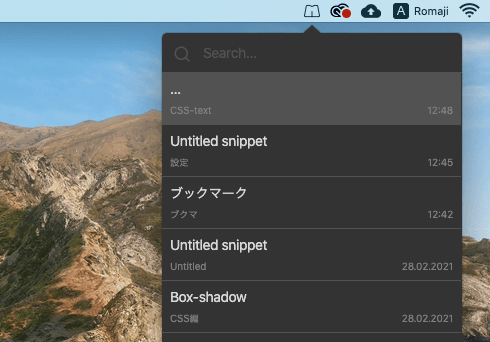
おまけ
まだ使用してはいないものの、マークダウン機能とプレビュー表示もすることが可能です。
「Plain Text」から、Markdownを選択すると、上に目のアイコンが出るので、
そこからプレビューを確認することができます。
デメリットとしては、CodePenなどのように複数のファイルを横にならべた上で
プレビューもパッと見られる、とかいう種類ではないこと。
フォルダ名に日本語を入れようとすると、バグ?なのか変更ができないことも。
プレビューはおまけで、本当にメモを整頓するのに向いているアプリという印象です。
ただ、つい先日v2.0.0のベータ版が出たようなので、今後の進化にも期待です!